在日常办公中,我们常常需要处理 Word 文档中的表格,而让表格里的数字居中对齐有时会成为一个让人头疼的问题,别担心,下面就为您详细讲解如何轻松实现这一操作。
想要让 Word 文档中表格里的数字居中,关键在于掌握正确的操作步骤,打开您的 Word 文档并找到包含数字的表格,选中需要居中的数字所在的单元格或整个表格,在菜单栏中找到“布局”选项卡,在“对齐方式”组中点击“居中”按钮,您会发现表格中的数字已经完美居中了。
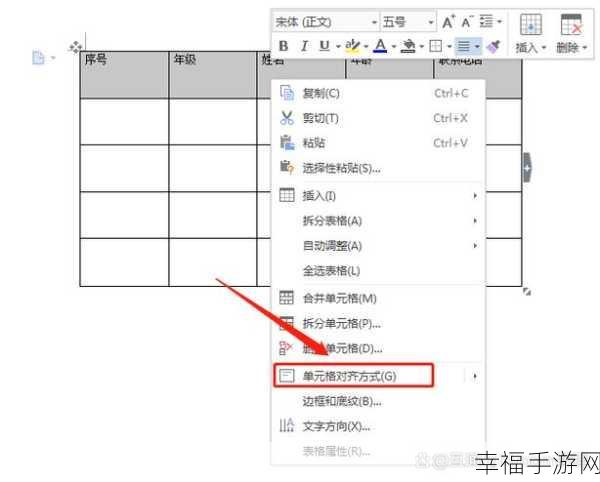
但有时候,可能会遇到一些特殊情况,数字虽然看起来居中了,但上下行的数字并没有对齐,这可能是由于单元格的行高设置不合理导致的,这时,您可以右键单击单元格,选择“表格属性”,在“行”选项卡中调整行高为“固定值”,并根据实际情况设置合适的数值,从而让数字上下对齐。
如果您的表格比较复杂,包含了合并单元格等操作,可能需要对每个单元格分别进行设置才能达到理想的居中效果,这就需要您耐心细致地操作,确保每个数字都能准确居中。
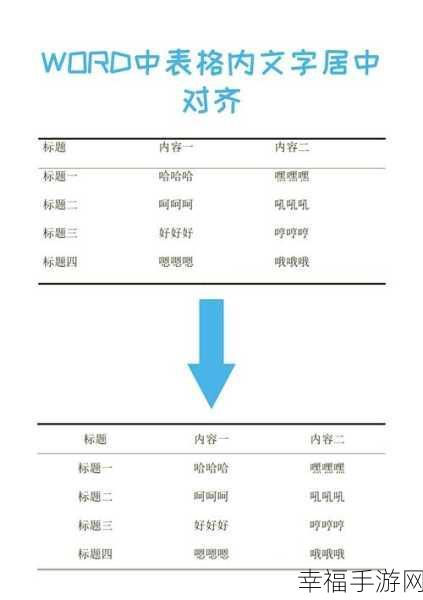
掌握了这些方法和技巧,无论您面对多么复杂的 Word 文档表格,都能轻松让其中的数字居中对齐,提高工作效率。
参考来源:日常办公经验总结







